12 consejos de Apple CarPlay que todo conductor debe saber
Publicado: 2022-01-29Apple CarPlay facilita las cosas cuando estás detrás del volante. Al conectar su iPhone al puerto Bluetooth o USB de su automóvil en los modelos compatibles, puede confiar en CarPlay para ayudarlo a obtener instrucciones de manejo, escuchar música y otros audios, hacer y recibir llamadas telefónicas y escuchar y responder mensajes de texto. Incluso puede realizar la mayoría de estas tareas hablando directamente con Siri en lugar de jugar con los controles de la pantalla táctil que apartan la vista de la carretera.
Apple continúa reforzando las capacidades de CarPlay agregando varias características nuevas y eliminando algunos obstáculos molestos. Las actualizaciones recientes permiten realizar múltiples tareas, mejorar la integración de Siri, agregar estaciones de carga EV en Maps e introducir una nueva vista de calendario
Una de las mejores mejoras es el cambio para permitir que un pasajero verifique el iPhone conectado sin interrumpir lo que ve en el tablero de CarPlay. A continuación se incluyen algunos consejos y trucos que deberían ayudarlo a usar CarPlay de manera aún más efectiva.
1. Concéntrese en su forma de conducir
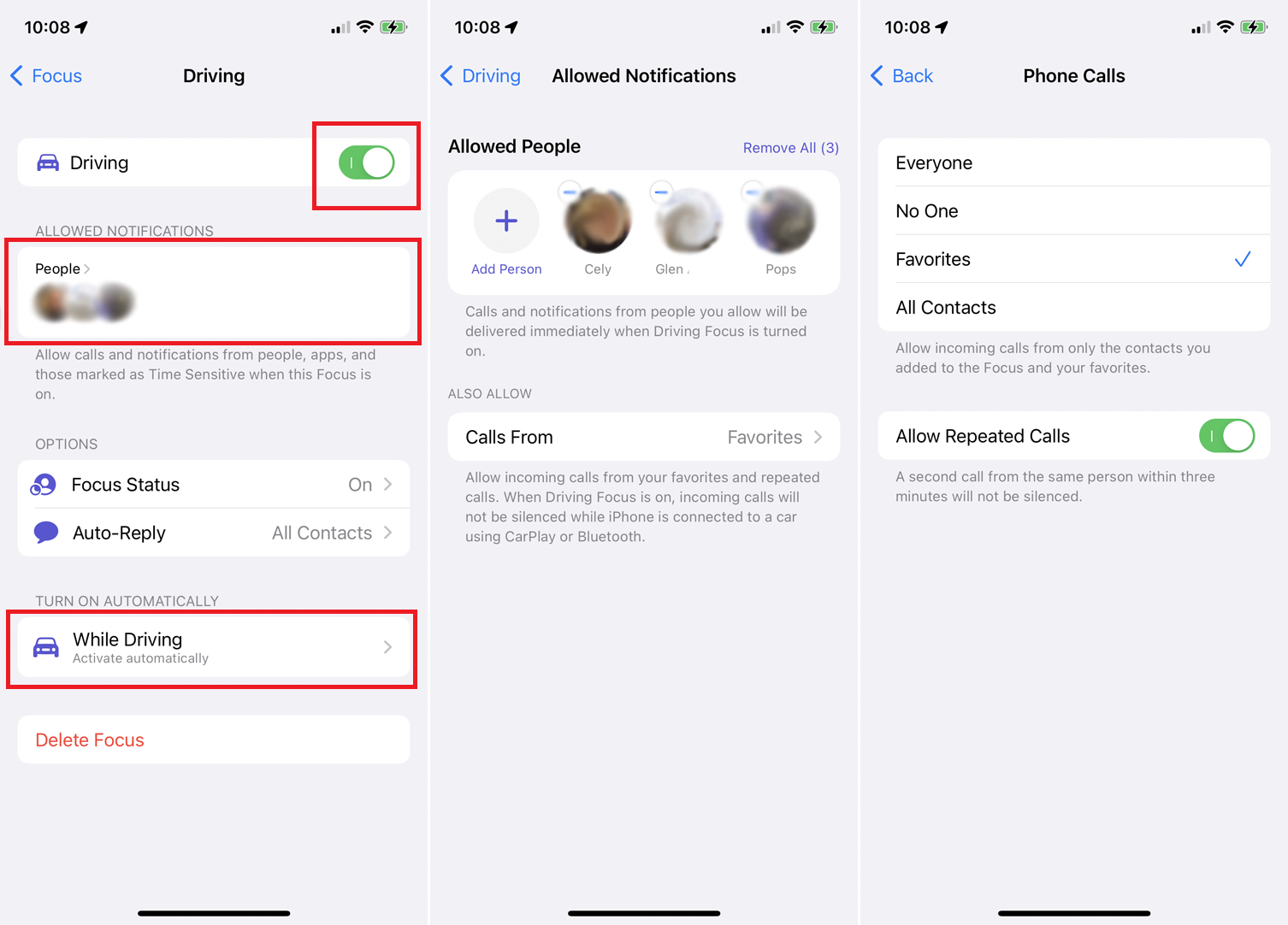
Con iOS 15, Apple renueva la opción No molestar del iPhone en un nuevo modo llamado Enfoque, que puede ayudar a controlar las notificaciones. Una de las categorías en Focus es para conducir; configúrelo en Configuración > Enfoque > Conducir y habilite el interruptor junto a Conducir.
Para permitir notificaciones de ciertos contactos, toque la sección Personas en Notificaciones permitidas. Aquí, puede agregar o eliminar personas específicas y establecer de quién se pueden realizar las llamadas. En la sección Opciones, puede configurar mensajes automáticos para alertar a cualquier persona que intente comunicarse con usted que está conduciendo actualmente. Toque la entrada debajo de Activar automáticamente para determinar cuándo se debe usar este Enfoque.
2. Multitarea mientras usas CarPlay
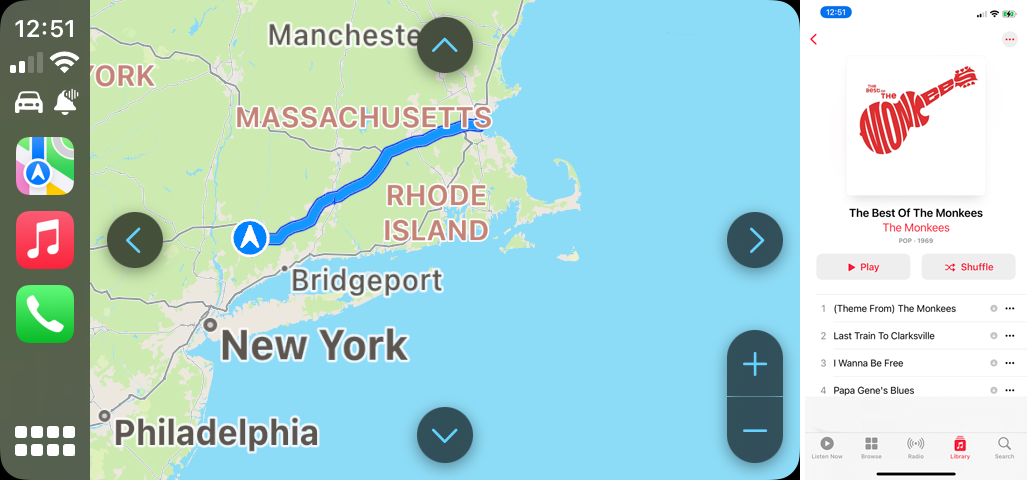
En el pasado, CarPlay simplemente reflejaba cualquier aplicación que estuviera abierta en su teléfono, pero eso no siempre fue útil cuando intentaba hacer dos cosas a la vez. Por ejemplo, si tenía Maps abierto en el tablero de su automóvil y alguien abrió la aplicación Música en su teléfono, perdería sus indicaciones. Con iOS 13 o superior, eso no sucederá. Su pasajero puede abrir cualquier aplicación en su teléfono, y la vista del tablero sigue siendo la misma.
3. Controla tu panel
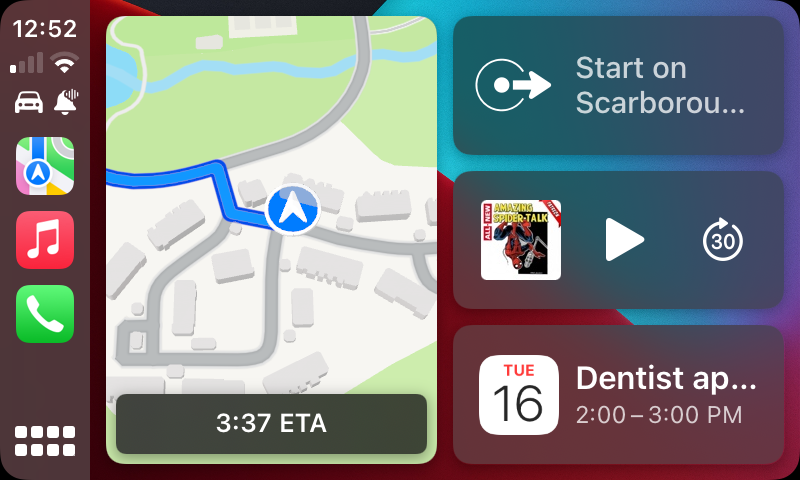
Hasta iOS 13, su tablero solo podía mostrar una aplicación a la vez. Si quisiera ver la pantalla de navegación de Maps y usar su reproductor de música, tendría que alternar entre los dos. Ahora puede dividir la pantalla entre dos o tres aplicaciones para obtener indicaciones de manejo en una ventana, controlar la música desde otra y ver su calendario en una tercera parte de la pantalla, por ejemplo.
El tablero también tiene tres configuraciones diferentes entre las que puede cambiar tocando el botón de inicio. Muestre su aplicación actual o la última en pantalla completa, vea varias aplicaciones en modo de pantalla dividida o vea la pantalla de inicio con acceso a todas sus aplicaciones.
También puede tocar una aplicación para mostrarla en pantalla completa y tocar uno de los íconos en el lado izquierdo del tablero para cambiar a una aplicación reciente.
4. Personaliza tu fondo de pantalla
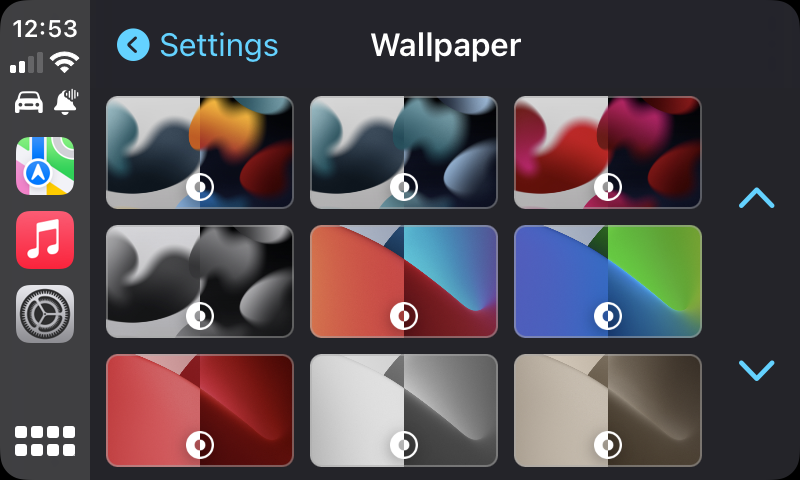
Cada nueva versión de iOS agrega más imágenes de fondo de pantalla para pintar tu fondo de CarPlay. Para personalizar su fondo de pantalla, abra la aplicación Configuración en CarPlay y seleccione Fondo de pantalla . Toque la imagen que desea usar como su nuevo fondo de pantalla y luego toque el botón Establecer .
5. Mantén las manos libres con Siri
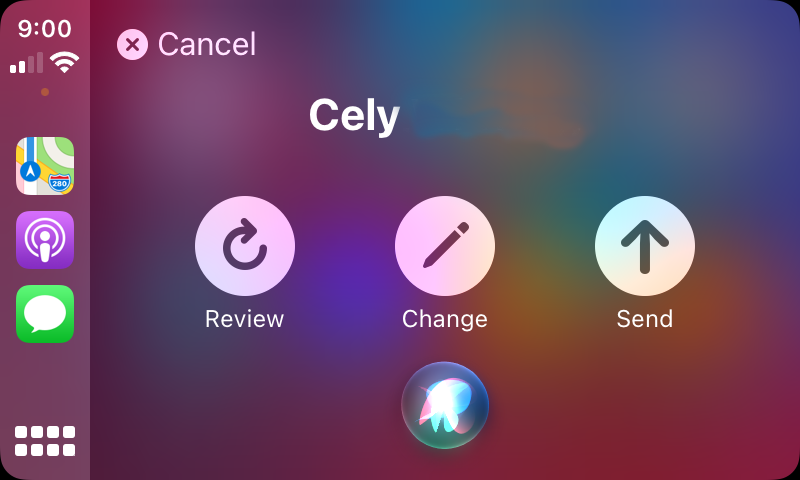
Si está ejecutando iOS 14 o superior, Siri ya no obstruirá su vista de la pantalla del automóvil cuando llame al asistente de voz. Ahora, cuando interactúas con Siri, aparece como una pequeña bola giratoria en la parte inferior de la pantalla.
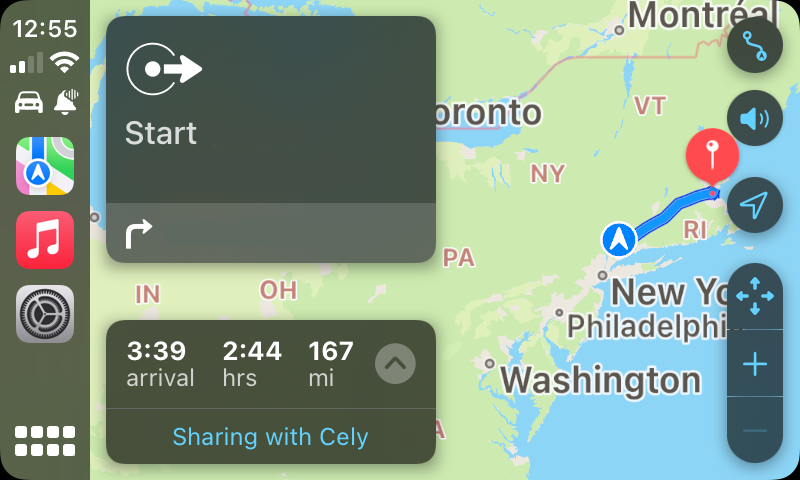
Si necesita comunicarse con otras personas mientras conduce, Siri puede acudir al rescate y ofrecerle opciones de mensajería con manos libres. Podrías decir algo como “Hola Siri, envía un mensaje de audio a [nombre de la persona]”, luego graba tu mensaje. Luego puede revisar o cambiar el mensaje antes de enviarlo. Siri también compartirá su ETA con otra persona, una adición útil si llega tarde a una cita. Solo di "Hola Siri, comparte mi hora estimada de llegada con [nombre de la persona]".
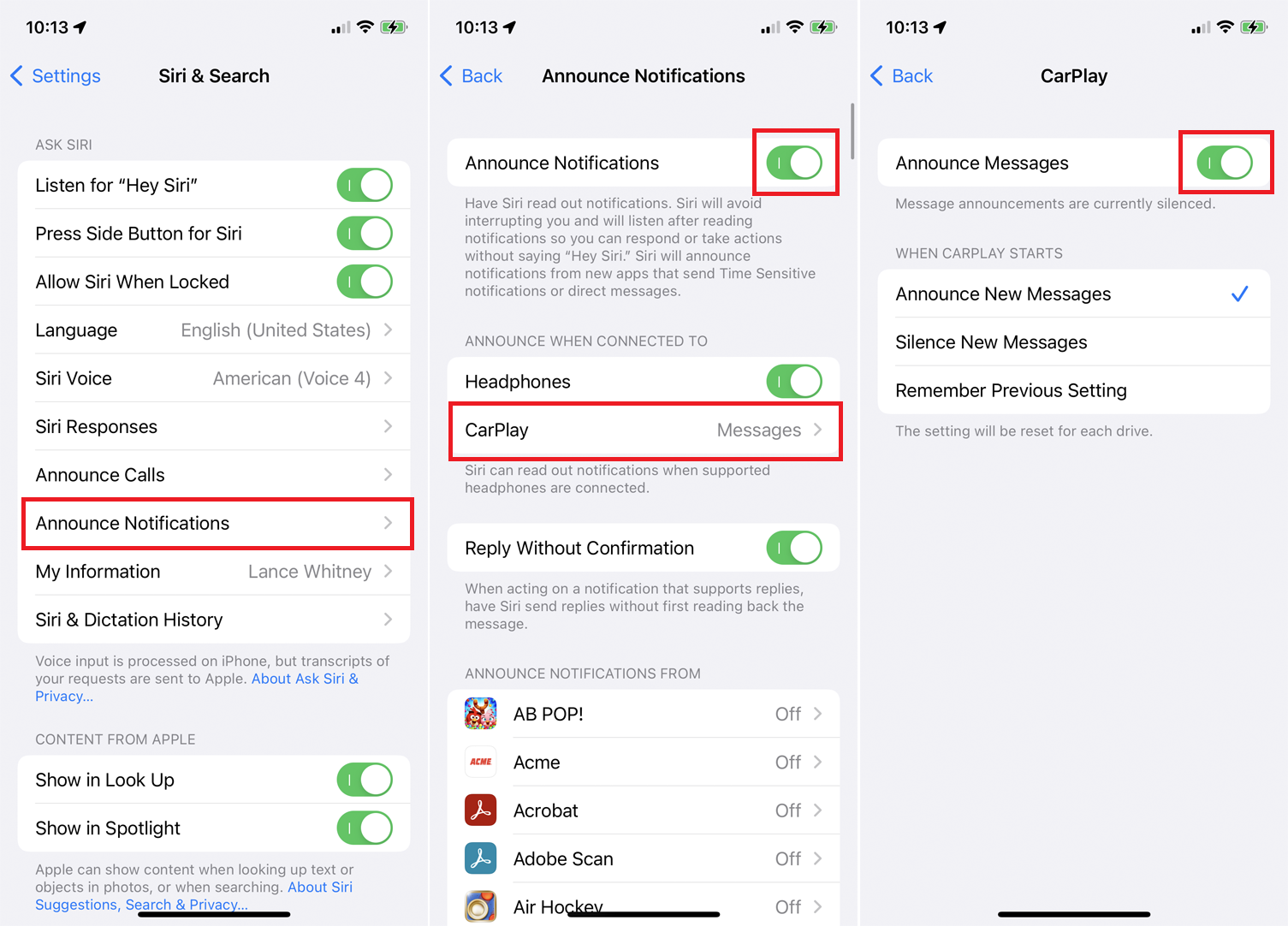
Y con iOS 15 o superior, Siri puede anunciar nuevos mensajes para que no te distraigas mirando el tablero. Para configurar esto, abra Configuración > Siri y Buscar > Anunciar notificaciones y habilite el interruptor para Anunciar notificaciones . Toque CarPlay y encienda el interruptor para Anunciar mensajes , luego configure cómo desea que Siri reaccione cuando llegue un nuevo mensaje.

6. Encuentre una estación de carga EV
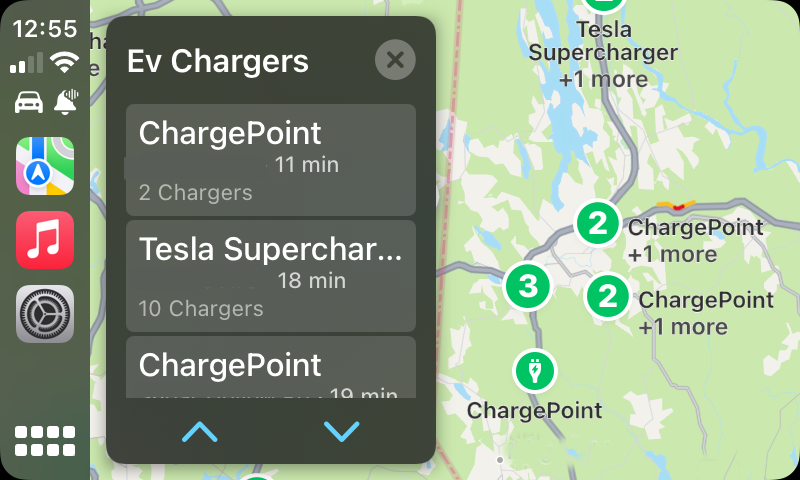
Si posee un vehículo eléctrico, puede obtener ayuda de CarPlay cuando sea el momento de cargarlo. Presione la barra de búsqueda en Apple Maps y escriba "EV Chargers". Toque la entrada EV Chargers en los resultados de búsqueda para ver un mapa con las estaciones de carga más cercanas.
7. Agregar más aplicaciones
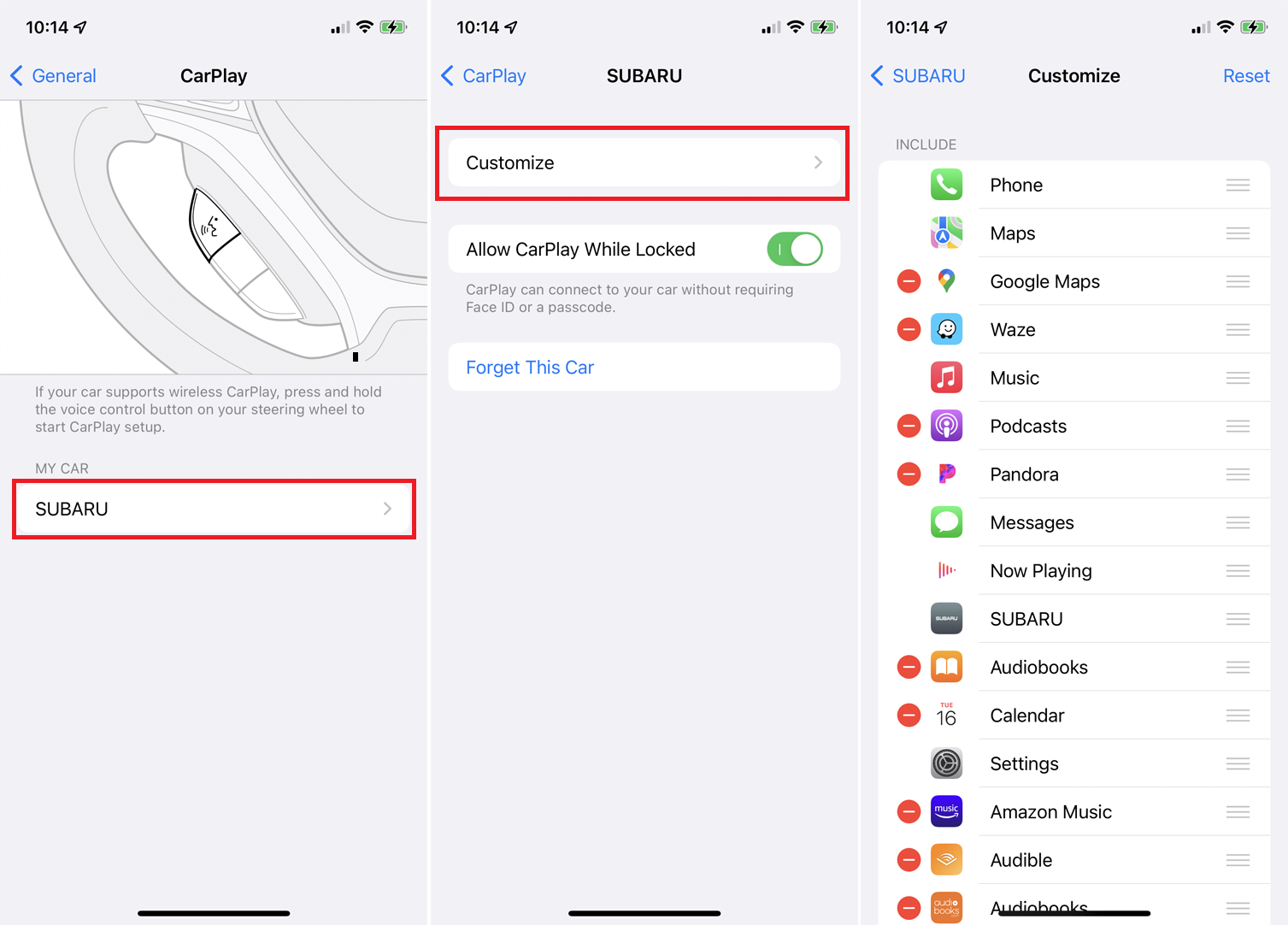
Apple ha ampliado los tipos de aplicaciones que admite a través de CarPlay. Puede agregar aplicaciones compatibles para estaciones de carga de vehículos eléctricos, estacionamiento, entrega de alimentos y otras categorías. También puede recurrir a aplicaciones de navegación alternativas como Google Maps y Waze.
Recomendado por Nuestros Editores
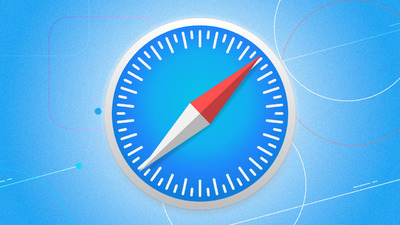
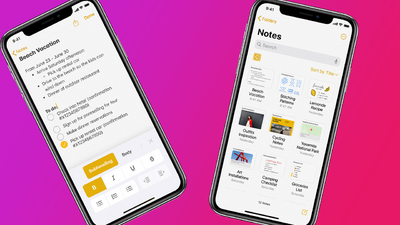

Administre las aplicaciones disponibles para CarPlay abriendo Configuración > General > CarPlay en su iPhone. Toque el nombre de su automóvil y seleccione Personalizar para agregar, eliminar y cambiar el orden de las aplicaciones disponibles.
8. Ver mapas detallados
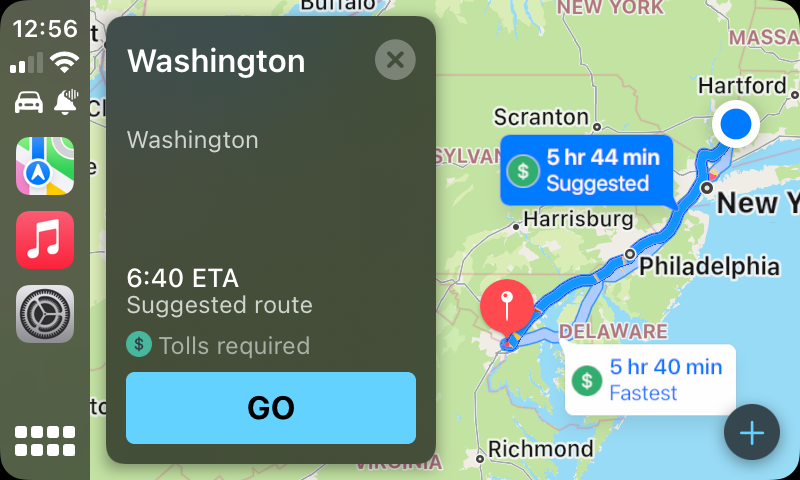
La mayoría de los conductores usan CarPlay para obtener indicaciones de manejo, por lo que Apple ha reforzado su aplicación Maps para brindar más información. Mientras navega por una ruta, puede ver el límite de velocidad, la dirección, la hora estimada de llegada, edificios en 3D y negocios como gasolineras y restaurantes. Siri también brinda instrucciones de manejo más específicas en estos días, como "Gire a la derecha en el próximo semáforo" en lugar de "Gire a la derecha en 800 pies".
9. Escucha la aplicación de música
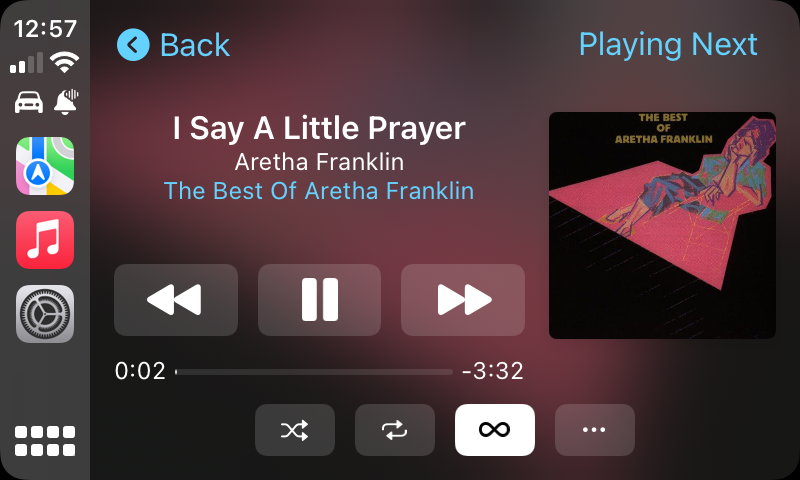
Con iOS 13 o superior, la aplicación Música es más agradable a la vista cuando se usa CarPlay. La carátula del álbum es grande, por lo que puede identificar más fácilmente un álbum visualmente. Navegar a sus álbumes y listas de reproducción es un proceso más rápido y sencillo. La interfaz es más intuitiva, ya que puede ver la carátula de su álbum en el lado derecho de la pantalla y seguir usando los controles de la pantalla táctil para reproducir música.
10. Mira lo que suena
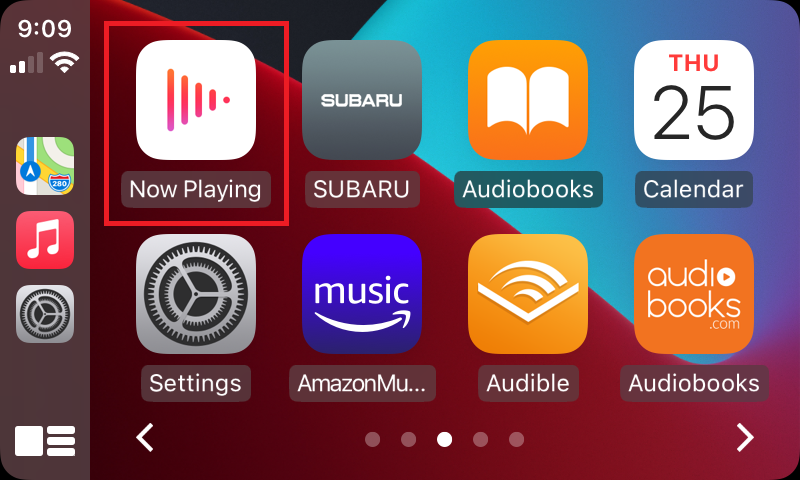
Puede ver fácilmente los detalles completos de cualquier canción, podcast o audiolibro que se esté reproduciendo actualmente a través de una aplicación llamada Now Playing. Se puede acceder a la aplicación Now Playing desde la pantalla de inicio, o si ya está en una aplicación de audio, simplemente toque el icono del gráfico de audio en la esquina superior derecha.
11. Ver su calendario
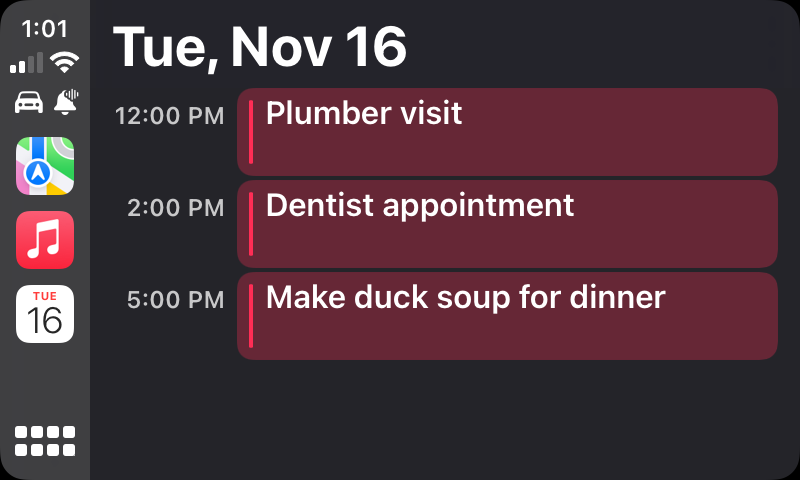
Puede ver las citas de su calendario para el día actual. Simplemente navegue a la pantalla de inicio y toque el ícono Calendario o pídale a Siri que le muestre su calendario.
12. Ajuste la configuración de CarPlay
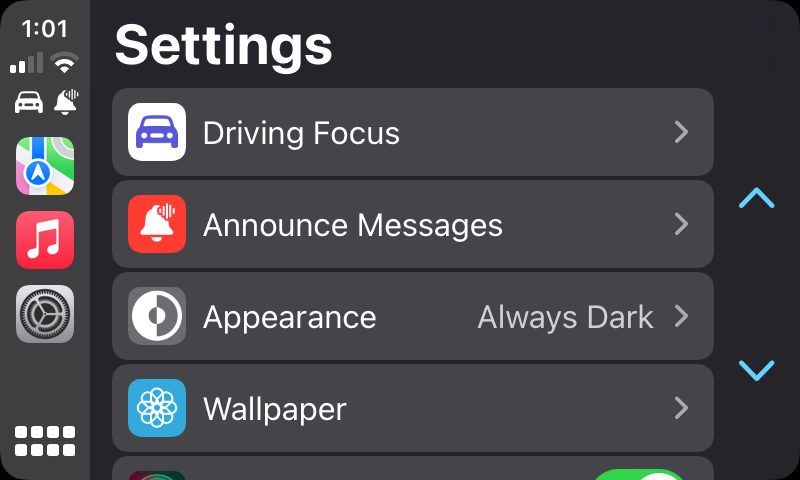
CarPlay ofrece su propia aplicación de configuración dedicada a través de la cual puede ajustar diferentes opciones: habilitar o deshabilitar Driving Focus, Sugerencias de Siri y Carátula del álbum. También hay un interruptor que establece el esquema de color de la aplicación CarPlay entre el modo oscuro y el tema claro predeterminado.
